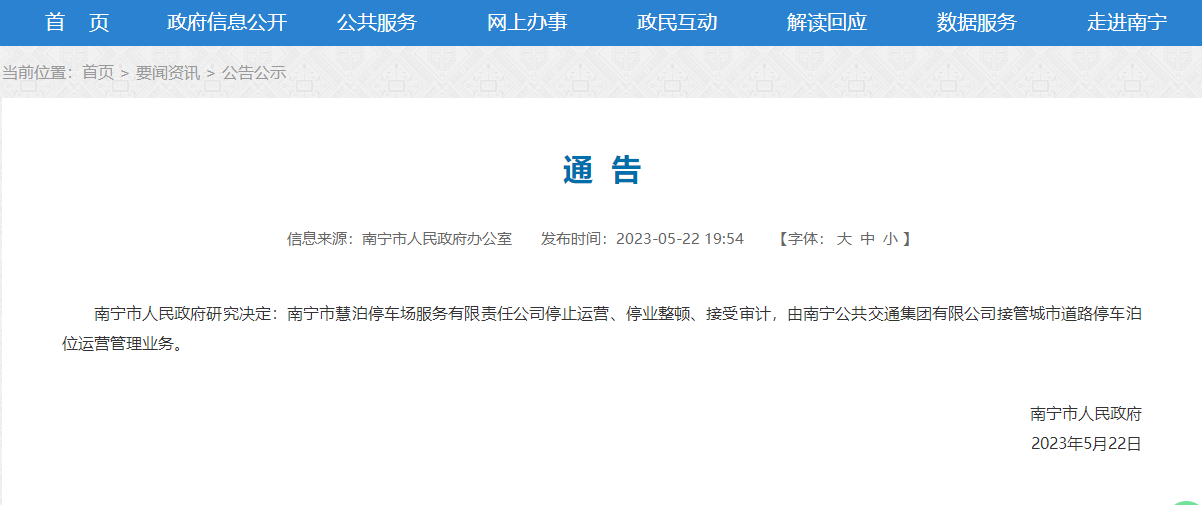word文档复选框怎么设置(word文档复选框怎么设置打勾手机)
时间:2023-05-23人气:作者:未知

WPS在制作表格的时候出于便于打印印出来便于勾选,或者在录入数据的时候需要勾选,就会在制作的表格中添加复选框。下面介绍如何在WPS表格中添加复选框选项。
1.在需要添加复选框的WPS表格中,选择菜单上的“插入”,点击复选框工具按钮。

2.此时将鼠标移至需要添加复选框的位置,光标会变为十字形。此时只需画出复选框的式样。如下:

3.画出复选框后,默认的文字为复选框。选择复选框点击鼠标右键,在弹出的菜单中选择“编辑文字”

4.输入我们需要的文字,完成更改。此时就可以进行复选框的勾选操作了。

5.在做其他位置的复选框,如果与该复选框的内容相同。可以点击鼠标的右键进行复制的操作,然后进行粘贴。

6.将其拖到你需要的位置,完成第二个复选的设置。

最新文章

excel如何设置下拉框选项?我们在做excel表格的时候,要是需要用到下拉框功能该怎么设置呢?大部分人都知道Excel有下拉框的功能,却不清楚具体的设置方法,今天小Q给大家介绍设置下拉框选项的二
(0)人喜欢2023-05-23
本次以360浏览器为例,不同浏览器大多数快捷键是通用的,个别快捷键可能操作不一样,学会常用快捷键,轻松玩转各种浏览器。 标签和窗口快捷键: 打开新窗口:Ctrl+N,原浏览器窗口不变,重新打开
(0)人喜欢2023-05-23
出征仪式后,三名宇航员乘坐警卫骑着摩托车护送他们到塔架发射。 “致敬中国宇航员”,“海胜实现梦想,问世”......一公里长的横幅寄托了家乡人民对聂海生飞越太空的祝福。 神舟十二号任务是太空站
(0)人喜欢2023-05-23
很多用户都不知道网络共享的作用,自然也不会使用网络共享,下面给大家介绍下win7系使用网络共享的步骤。 1.在系统桌面上,点击“开始-运行”。如下图所示: 2.输入“cmd”命令,然后点击
(0)人喜欢2023-05-23

excel如何设置下拉框选项?我们在做excel表格的时候,要是需要用到下拉框功能该怎么设置呢?大部分人都知道Excel有下拉框的功能,却不清楚具体的设置方法,今天小Q给大家介绍设置下拉框选项的二
(0)人喜欢2023-05-23
WPS在制作表格的时候出于便于打印印出来便于勾选,或者在录入数据的时候需要勾选,就会在制作的表格中添加复选框。下面介绍如何在WPS表格中添加复选框选项。 1.在需要添加复选框的WPS表格中,选择
(0)人喜欢2023-05-23
句子同词和短语的本质区别主要是长度、成分和类别。句子长度长、成分多、类别少;短语长度短、成分少、类别多。句子是由一个个词语组
(0)人喜欢2023-05-23
本次以360浏览器为例,不同浏览器大多数快捷键是通用的,个别快捷键可能操作不一样,学会常用快捷键,轻松玩转各种浏览器。 标签和窗口快捷键: 打开新窗口:Ctrl+N,原浏览器窗口不变,重新打开
(0)人喜欢2023-05-23